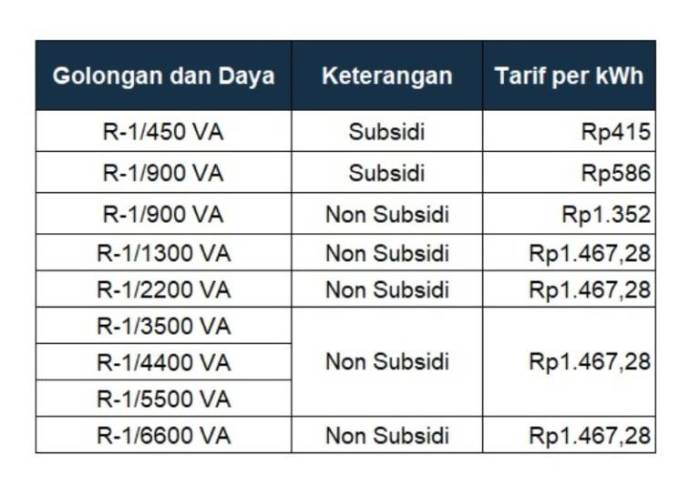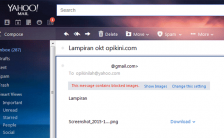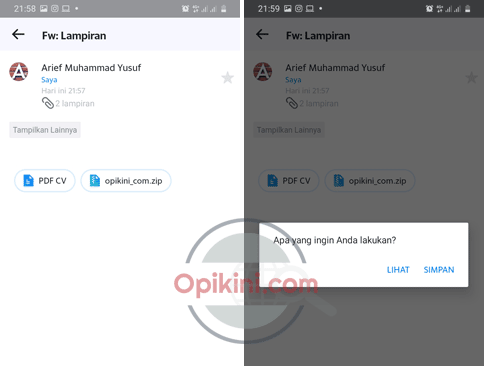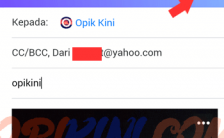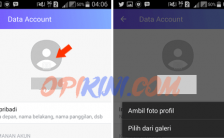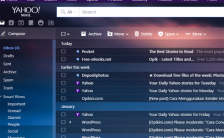Bagaimana cara download file lampiran dari email Yahoo yang kita terima? jika kamu belum tahu caranya maka silahkan baca artikel ini sampai tuntas karena kami akan berikan contoh menyimpan file dari Yahoo di Android maupun laptop.
Untuk mendownload file lampiran di Yahoo mail dari Android bisa dilakukan dengan dua cara yaitu melalui web browser atau aplikasi Yahoo Mail untuk Android.
Kenapa harus download dulu? supaya bisa lebih leluasa ketika ingin membuka lampiran, atau mencetak file yang dikirim tersebut tanpa harus membuka email lagi.
Selain itu jika lampiran yang dikirim dalam format zip, rar maka harus kita ekstrak terlebih dahulu di penyimpanan lokal.
Cara Download File Lampiran Dari Email Yahoo Lewat Web Browser
- Buka web browser di HP atau laptop lalu login akun Yahoo.
- Kemudian bukan inbox atau kotak masuk lalu pilih email masuk yang mengandung lampiran tersebut.
- Arahkan kursor mouse pada file kemudian klik Unduh.

Sangat mudah bukan? setelah tersimpan ke laptop atau HP maka kamu bisa melihat kembali file tersebut dengan membuka folder lokasi penyimpanan yang dipilih saa mengunduh.
Namun jika dari Android biasanya akan langsung tersimpan ke folder Download jadi cari di folder tersebut.
Cara Save Lampiran Yahoo Mail Android
- Buka aplikasi Yahoo Mail.
- Pilih kotak masuk yang ada lampirannya.
- Kemudian setelah terbuka, tap pada nama file lalu pilih Simpan. Bila yang dikirim berupa file gambar maka tap dulu pada gambar yang ingin disimpan, lalu setelah terbuka tap menu titik 3 yang ada di pojok kanan atas lalu pilih Unduh.

Setelah selesai download biasanya file lampiran email Yahoo akan tersimpan di folder penyimpanan internal / download.
Kenapa tidak bisa download lampiran di Yahoo mail? periksa kembali jenis file yang dikirim karena tidak semua file bisa dikirimkan sebagai lampiran.
Sebagai contoh jika file mengandung enskripsi misalnya kode atau sertifikat SSL maka biasanya tidak bisa didownload melainkan hanya bisa dilihat langsung dari email meskipun ada logo paper clip atau logo lampiran.
Kenapa file lampiran email tidak bisa dibuka di Android? periksa kembali jenis file yang kamu terima dan pastikan juga di perangkat tersebut ada aplikasi untuk membuka file yang baru kami save ke HP.
Misalnya jika yang disave adalah file dengan format rar maka jelas di Android kamu harus instal aplikasi RAR untuk Android yang bisa diunduh dari Google Play Store.
Sedangkan apabila file yang diterima berupa dokumen dalam format docx, xlsx, pdf maka pastikan juga di HP kamu sudah terinstall aplikasi untuk membukanya seperti MS Office untuk Android, WPS Office atau penampil Google Drive jika filenya berupa format PDF.
Selain itu pastikan juga apakah benar dari file attachment atau tidak, karena jika mengandung file maka akan ada ikon / logo klip kertas pada bagian header email.
Kenapa file yang dikirim berupa link Google Drive tidak bisa dibuka? biasanya terjadi karena pengirim tidak memberikan akses atau mengaktifkan berbagi ke penerima email sehingga tidak bisa mengakses kecuali dia (pengirim).
Dengan kata lain yang mengirim tidak mengatur link tersebut bisa diakses oleh publik, salah satu solusinya bisa coba akses link dalam keadaan login ke akun Goolge.
Misalnya sebelum membuka tautan ke Google Drive menggunakan web browse, kamu login dulu di browser tersebut ke Gmail dan setelah login baru buka tautan yang diterima via email ke Google Drive.
Namun jika sudah coba membuka dalam keadaan login ke Gmail tetap tidak bisa maka minta kirim ulang dan bila mengirim dari Gmail pastikan tidak mencetang “Don’t give access” atau jangan berikan akses karena apabila dicentang maka penerima link tidak akan bisa membukanya.
Berikut adalah contoh menyimpan file dari link Google Drive yang dikirim dari Gmail ke Yahoo. Jadi caranya cukup klik link yang ada pada email lalu akan terbuka Google Drive tanpa harus login dan setelah itu klik Download untuk menyimpan ke laptop.
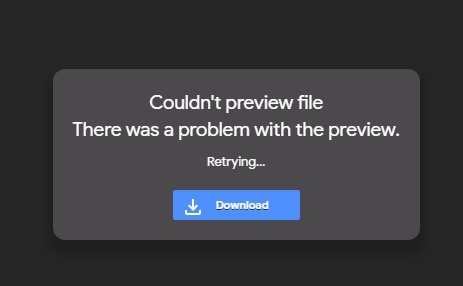
Demikianlah sedikit info mengenai cara download file lampiran dari email Yahoo di HP Android maupun laptop.
Artikel ini menggunakan Yahoo terbaru pada November 2020, namun jika kamu membaca artikel ini dan melihat tampilannya sudah tidak sama maka berarti sudah ada pembaharuan lagi tetapi pada dasarnya caranya sama saja.
Kesimpulan
Cara download file lampiran dari email Yahoo bisa dilakukan dari Android menggunakan aplikasi Yahoo mail maupun web browser.
Langkah di atas bisa dilakukan ketika kami ingin menyimpan file dari email Yahoo ke laptop, USB Flash disk atau HP Android.
Jika file yang diterima berakhiran rar, zip, 7z maka untuk membuka file dari email tersebut harus menggunakan aplikasi WinRar, WinZip atau yang paling lengkap adalah 7zip karena bisa membuka file Rar, Zip serta 7Z Andrid dan juga laptop.
Akhir kata, jika ingin memindahkan file dari email ke komputer, laptop atau Android silahkan ikuti langkah-langkah yang sudah dijelaskan di atas, dan jika file tidak bisa dibuka maka cek kembali extension atau jenis file yang dikirim tersebut apakah membutuhkan aplikasi tambahan untuk membukanya atau tidak.